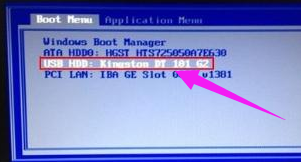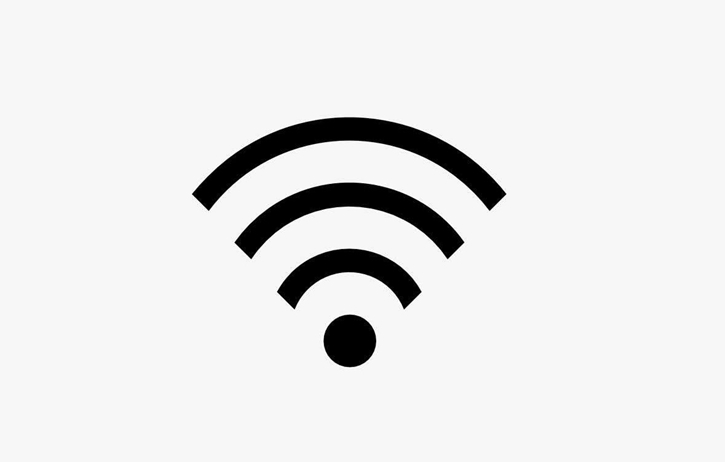- 编辑:飞飞系统
- 时间:2024-03-18
宏碁是一家专业从事信息产品营销服务的国际化企业。主要从事自有品牌台式电脑、笔记本电脑、服务器、液晶显示器、数字家庭等产品的研发、设计、营销和服务。并发展渠道业务和微巨电子服务业务。相信很多人都在使用Acer笔记本电脑,有的用户想要使用U盘为自己的Acer笔记本电脑重装系统,但是不知道如何将U盘设置为第一启动项,所以下面小编就给大家带来宏碁笔记本如何bios设置u盘启动的详细教程,一起来看看吧!

有两种方法可以从USB 闪存驱动器启动Acer 笔记本电脑。一种是使用U盘启动快捷键直接进入U盘重装系统。另一种是进入BIOS,将U盘设置为第一启动项。下面将详细介绍如何进行。操作。
方式:
宏基笔记本USB启动快捷键是F12。将准备好的USB启动盘连接到电脑后,重新启动电脑。看到启动画面后,按F12,会出现顺序选择启动项的窗口。输入后,光标将默认被选中。第一个选项是“计算机本地硬盘”。每个人的硬盘可能不同,所以显示的硬盘标识也不同。

使用键盘上的方向键将光标移至“USB:通用闪存盘”选项。这是小编制作的U盘。选择后,就会进入pe系统。
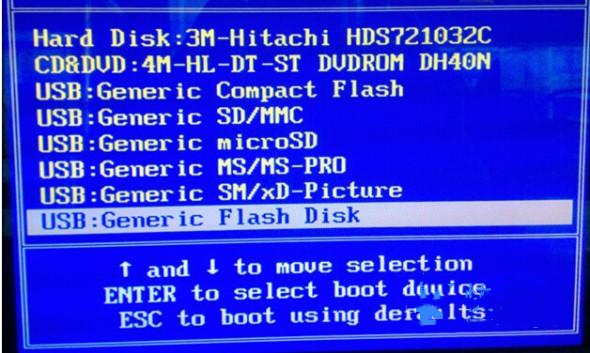
方式:
其实,要设置U盘启动笔记本电脑,只需通过BIOS中的设置项更改BOOT启动顺序即可。其实就是将启动列表中的USB设备移到第一位即可。以下是有关如何操作的详细指南:
首先将准备好的U盘插入笔记本的USB接口(注意:请勿通过USB延长线连接笔记本)。插入U盘并重新启动计算机。重启时,按住F2键,同时观察屏幕提示,即可进入BIOS设置界面。
1、首先将硬盘模式改为IDE模式。如果您的硬盘已经处于IDE模式,则无需更改它。
注:Acer笔记本默认硬盘模式为ACHI。通常都是使用IDE模式来安装系统,所以我们需要先更改硬盘模式。
开机时,看到启动画面时按F2即可进入BIOS主界面。进入BIOS后,默认在“Infromation”栏下。使用右箭头键“”移动到“Main”列。使用上下方向键“”选择“SATA Mode”。按回车键后,会弹出“IDE”和“ACHI”两个选项。使用上下方向键“”选择“IDE”,然后按回车键即可。
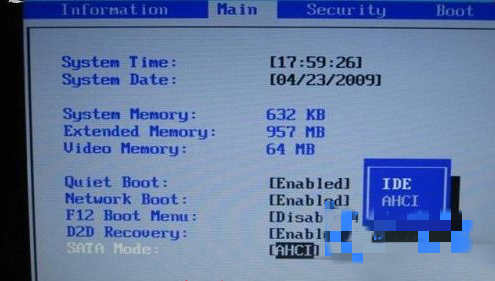
2.接下来更改第一个启动选项的顺序。按右方向键“”将当前列从Main 列移动到Boot 列。
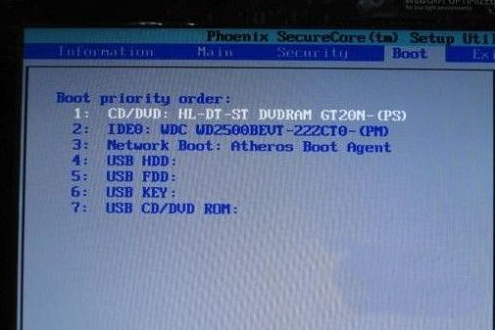
3、使用键盘上的上下方向键“”将U盘设置为Acer笔记本启动顺序中的第一启动,即将“USB HDD”设置为第一项。首先按上下键“”将白色高亮条移至“USB HDD”位置,然后按F6键直至“USB HDD”移至最上方位置。 (如果要下移,请按F5)
4、如果您的启动U盘是量产的,量产后您的启动U盘会被识别为光驱。所以你需要将“USB CD/DVD ROM:”移动到第一个位置。
5. 有时BIOS会显示U盘的名称和品牌。此时,只需使用上下键选择您的U盘名称,然后按F6将其移至第一个位置即可。
6、最后按F10键,会弹出一个对话框(保存当前操作的对话框)。只需按Enter 键即可保存刚刚设置的选项。然后笔记本会自动重启,重启后会进入你设置的U盘启动界面。
如果设置失败,建议咨询电脑销售人员。如果狂按F2后无法进入BIOS,可以多试几次。一般电脑启动界面都会提示BIOS快捷键。您可以留意屏幕上的提示。
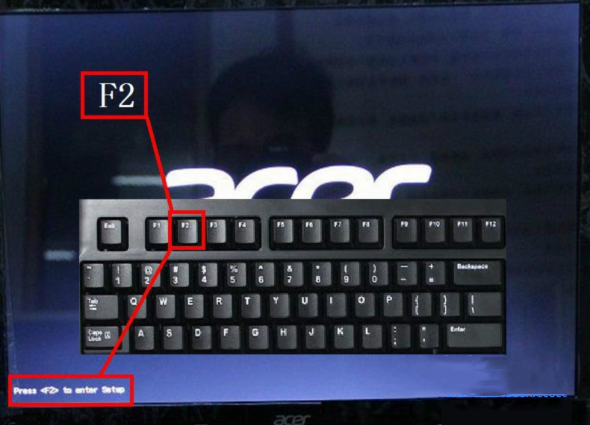
以上就是小编为大家带来的关于宏碁笔记本如何bios设置u盘启动的详细教程。如果你在使用Acer笔记本时不知道如何将U盘设置为第一启动项,那么只要参考小编教程中的步骤就可以顺利实现了!希望我的分享能给大家带来一些帮助~